圖、文/APP星球
拍攝照片的目的,通常都是為了紀錄什麼或者紀念什麼。除了於上傳照片之後,自行添加文字說明;或者將照片洗出來之後再親手寫下關於照片的故事,這都是不錯的辦法。但倘若不想要之後這麼費工夫的話,其實,我們也可以直接利用《InstaMark -圖片處理》在照片上加工,就可以省略上傳照片後的文字說明了!

《InstaMark》可以選擇將照片縮放為三種尺寸,1:1、3:4 和 4:3。因為小編時常會將照片發佈到 Instagram 上去,所以小編選擇了 1:1 的尺寸。

選好照片尺寸之後,我們可以套用濾鏡,幫照片再美化一下!不管是暖色調還是藍色調的草莓~看起來都好可口啊 ♥(流口水)

選好濾鏡之後,就可以準備來套上文字了。《InstaMark》提供了天氣、旅行、美食、生活、聚會、流行等六個主題式的文字貼圖給用戶選擇。如果選用天氣的話,《InstaMark》會自動抓取編輯照片當下的位置和天氣狀況。所以,如果是想要在照片上附上天氣紀錄的朋友們,記得拍完照的當下就要趕快來《InstaMark》編輯照片唷 ♥

雖然小編的照片是讓人垂涎欲滴的草莓派,不過,小編不打算從美食主題挑選!既然要記錄,那當然要「飛炫」點的呀~來個「KEEP CLAM AND~」系列!《InstaMark》內的貼圖文字,有部分是可以修改的!像小編就把原本的「CARRY ON」改成「ENJOY IT」 ♥

▲若有特別喜歡的文字貼圖可以點選右上角的星星加入收藏,方便使用。
(圖/APP星球提供)
要是覺得原本《InstaMark》內的文字貼圖還無法滿足你的話,還可以到商店裡去下載其他的文字貼圖,完。全。免。費。超棒的!

照片編輯好之後,只要按右上角的勾勾,照片就會自動儲存到手機裡頭囉!那要是想要分享到其他社群軟體的話,也只要點選一下即可。

噹啷~這樣就完成啦!

是說,不知道大家有沒有發現右下角有個《InstaMark》的浮水印呢?如果不想要浮水印的話……哈哈,大家應該內心都在想:「大概又要付費了吧?」NO,這次不用唷!如果不想要看到浮水印的話,我們只要到設置的地方將「照片上顯示應用 LOGO」的選項上的勾勾給點掉就行啦~這邊還可以順便設定溫度的單位呢!

耶!《InstaMark》的LOGO不見囉 ♥

很方便吧?這樣以後就算照片懶得編輯說明,用《InstaMark》之後,一張照片就把重點說明完啦。大家也跟小編一起嘗試看看這樣的紀錄方式吧(笑)
下載「ETtoday旗艦版新聞雲App」,實用APP和最新遊戲資訊一手掌握!
►►► iOS 版下載請點這裡
►►► Android 版下載請點這裡

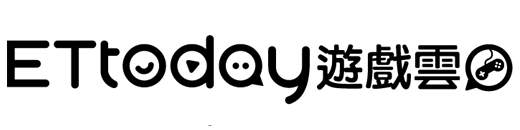





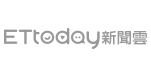
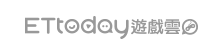
讀者迴響